Über 21 nützliche LinkedIn-Funktionen, die Sie heute verwenden können
Veröffentlicht: 2023-03-15Wie die meisten anderen Social-Networking-Plattformen hält auch LinkedIn mit den sich ändernden Trends Schritt, indem es neue Funktionen für ein immersives Benutzererlebnis einführt. Einige der Hauptfunktionen von LinkedIn zielen darauf ab, die Bereiche Marketing, Wirtschaft und Beschäftigung zu bedienen.
Aber die Frage ist: Wie viele davon kennst du? Kratzen Sie gerade an der Oberfläche oder nutzen Sie LinkedIn voll aus?
Ob das Ziel darin besteht, Ihre Privatsphäre zu schützen, neue Leads zu generieren, Markenbekanntheit aufzubauen, Ihre Community zu engagieren, talentierte Arbeitssuchende zu finden oder neue Möglichkeiten zu entdecken – diese Zusammenfassung deckt Sie ab.
21 LinkedIn-Funktionen für Sie und Ihr Unternehmen
Lassen Sie uns eintauchen und entdecken, wie Sie Ihre LinkedIn-Reise mit leistungsstarken LinkedIn-Funktionen gestalten können. Weiter lesen!
1. Showcase-Seite
Die LinkedIn Showcase-Seite ist eine der wichtigsten LinkedIn-Funktionen für Unternehmen, die mehrere Zielgruppen bedienen.
Mit Linkedin Showcase-Seiten können Sie dedizierte Seiten für Ihre Dienstleistungen, Produkte, Untermarken oder Unternehmensinitiativen einrichten. Tatsächlich ist es eine großartige Funktion, Ihr Publikum (nach Größe und Zielgruppenbedürfnissen) zu fragmentieren und ein sehr zielgerichtetes Produkt und Inhalte für sie zu produzieren.
Nach der Erstellung wird eine Showcase-Seite unter „Verbundene Seiten“ auf Ihrer LinkedIn-Hauptunternehmensseite aufgeführt. Um eine Showcase-Seite zu erstellen, klicken Sie im Dropdown-Menü in Ihrem Admin-Ansichtsmodus auf „Admin-Tools“ und dann auf „Showcase-Seite erstellen“.
2. Karussell-Post
Karussell ist ein Beitragsformat, mit dem Sie mehrere Bilder und Videos in einen einzigen Beitrag einbetten können. Diese Fotos/Videos können vom Betrachter entweder manuell hin und her gewischt oder automatisch zum nächsten gewechselt werden.
Karussell-Beiträge sind viel interaktiver, auffälliger und benutzerfreundlicher als die standardmäßigen LinkedIn-Beiträge. Sie können diese Funktion sogar verwenden, um Ihre mehrseitigen PDF-Dateien, Präsentationen oder Blog-Beiträge zu präsentieren.
Allerdings befindet sich diese Funktion in der Einführungsphase und steht derzeit nur eingeschränkten Mitgliedern zur Verfügung. Um zu beginnen, klicken Sie auf „Beitrag starten“, erweitern Sie dann mit dem Symbol „Mehr“ und klicken Sie dann auf „Karussell erstellen“.

3. LinkedIn-Titelgeschichte
Cover Story ist eines der Hauptmerkmale von LinkedIn . Es ist eine aufregende Art, sich vorzustellen und einen fesselnden ersten Eindruck zu hinterlassen! Mit dieser Funktion können Sie Ihrem Profilbild einen kurzen Clip (bis zu 20 Sekunden) hinzufügen.
Wenn andere Mitglieder Ihr Profil überprüfen, sehen sie einen orangefarbenen Kreis um Ihr Profilbild. Die ersten drei Sekunden des Clips werden lautlos abgespielt, und die Leute können Ihre vollständige Titelgeschichte nach dem Klicken sehen.
Darüber hinaus können Sie sofort eine Titelgeschichte aus Ihrer mobilen LinkedIn-App hinzufügen, indem Sie auf das „Plus“ -Symbol neben Ihrem Foto klicken.
4. Live-Videos
Definieren Sie neu, wie Sie sich mit Ihrem Publikum und Ihren Communities verbinden, indem Sie ein Live-Video auf Linkedin übertragen. Denken Sie daran, dass es für Menschen spannender ist, ihre Lieblingsmarke/Persönlichkeit live interagieren zu sehen, als einen Blogbeitrag oder Newsletter zu lesen.
Sie können LinkedIn Live verwenden, um Ihre Gedanken zu teilen oder Veranstaltungen, Neuigkeiten, Produkteinführungen, Konferenzen und mehr zu übertragen.
LinkedIn Live ist zugänglich für Mitglieder und Seiten mit:
- Mindestens 150 Follower/Verbindungen.
- Eine Geschichte der Einhaltung der professionellen Community-Richtlinien von LinkedIn.
- Ein geografischer Standort, der sich nicht auf dem chinesischen Festland befindet.
Besuchen Sie diese Anleitung, um herauszufinden, wie Sie den Zugriff auf LinkedIn Live anfordern.
5. Aussprache des Namens
Wussten Sie, dass Sie die Aussprache Ihres Namens aufzeichnen und hochladen können, um LinkedIn-Mitgliedern dabei zu helfen, Ihren Namen richtig auszusprechen?
Diese Funktion ist besonders nützlich für Personen mit einem multikulturellen Netzwerk oder Personen mit schwer auszusprechenden Namen. Da die Funktion zur Namensaussprache exklusiv für die Android-/iOS-App ist, stellen Sie sicher, dass Sie die entsprechende App installiert haben.
Als nächstes löschen Sie einfach Ihre Aufnahme, indem Sie den Abschnitt „Profil anzeigen“ besuchen, auf das Symbol „Bearbeiten“ tippen und dann „Namensaussprache aufzeichnen“ auswählen.
6. Vorgestellter Abschnitt
Bekommt Ihr größter Erfolg kein verdientes Rampenlicht?
Präsentieren Sie Ihre besten Arbeiten und Erfolge im Featured-Bereich auf LinkedIn.
Auf diese Weise heften Sie die wichtigsten Teile Ihres Profils oben an und verhindern, dass sie in allem anderen verschwinden.
Der vorgestellte Abschnitt kann auch erneut geteilte/ursprüngliche Beiträge, Artikel, Videos, Fotos, Präsentationen und mehr enthalten.
Sie finden den LinkedIn Featured-Bereich direkt unter dem Abschnitt „Über“ in Ihrem LinkedIn-Profil.
7. Beiträge speichern
Dies ist eine einfache, aber äußerst nützliche LinkedIn-Funktion, die viele Mitglieder überspringen.
Wenn Sie auf einen informativen Beitrag gestoßen sind, ihn aber nicht sofort lesen/ansehen können, können Sie ihn für später speichern. Nach dem Speichern können Sie diese Beiträge sehen, indem Sie im linken Bereich Ihres Startbildschirms auf „Meine Artikel“ klicken.
Möchten Sie einen Beitrag speichern? Klicken Sie auf die drei Punkte (…) in der oberen rechten Ecke eines Beitrags. Klicken Sie anschließend auf „Speichern“ und schon sind Sie fertig.
8. „Open to Work“- und „Hiring“-Frames
LinkedIn bietet Personalvermittlern und Arbeitssuchenden zusätzliche Sichtbarkeit mit den Frames „Offen für Arbeit“ und „Einstellung“. Im Wesentlichen erscheinen sie als farbige Streifen um Ihr Profilbild.
Sobald Sie diese Tags aktivieren, sehen die Leute Ihr Profil und wissen sofort, dass Sie aktiv einstellen oder Arbeit finden. Dies erhöht die Chancen, Ihre idealen Jobkandidaten und Möglichkeiten schnell zu treffen.
Sie können den Open to Work-Frame aktivieren, indem Sie Ihr Profil aufrufen, unter Ihrem Profilbild auf die Schaltfläche „Open to“ klicken und „Neuen Job finden“ auswählen.
Im Gegensatz dazu kann Hiring Frame hinzugefügt werden, indem Sie auf die gleiche Schaltfläche „Öffnen für“ klicken, gefolgt von „Hiring“.

9. Privatmodus
Wenn Sie im öffentlichen Modus ein Profil besuchen, kann Ihr Name dem besuchten Profil mitgeteilt werden. Aber vielleicht wollen Sie das nicht immer.
Wie wäre es, wenn Sie das Profil Ihres Konkurrenten überprüfen, ohne verfolgt zu werden? Dann kommt der Privatmodus ins Spiel, eine der wichtigsten Funktionen von LinkedIn.
Der private Modus von LinkedIn verbirgt Ihren Besuch in einem Profil. Sie können diese Funktion für die Analyse von Mitbewerbern verwenden – ihr Netzwerk, ihre Content-Strategie, Neuigkeiten und Updates und mehr. Wenn Sie einstellen, können Sie sich diskret die Profile der Kandidaten ansehen.
Um den privaten Modus einzuschalten, besuchen Sie die Seite „Einstellungen & Datenschutz“ . Wählen Sie auf der Registerkarte „Sichtbarkeit“ „Profilansichtsoptionen“ und anschließend „Anonymes LinkedIn-Mitglied“ unter „Privatmodus“.
Außerdem können Sie im Privatmodus eine Funktion freischalten, mit der Sie alle Personen sehen können, die Ihr Profil besucht haben.
10. Speichern Sie Ihre Suchen
LinkedIn-Suchen können ermüdend sein, insbesondere bei der Durchführung von Kampagnen zur Lead-Generierung. Es kann zeitintensiv sein, eine Reihe von Filtern einzusetzen und dann einzelne Profile zu untersuchen.
Glücklicherweise können Sie mit LinkedIn Ihre Suchen speichern. Auf diese Weise müssen Sie Ihre Bemühungen nicht wiederholen und frühere Suchen mit allen strengen Kriterien durchführen.
Außerdem können Sie Suchbenachrichtigungen erstellen und benachrichtigt werden, wenn neue Ergebnisse zu Ihren gespeicherten Kriterien verfügbar sind.
Sie können Ihre Suchen speichern, indem Sie in Ihrem Suchergebnisfenster auf die Schaltfläche „Suchalarm erstellen“ klicken. Im Popup-Fenster ist die Option „Benachrichtigung erhalten“ vorab ausgewählt. Sie können es deaktivieren, um Ihr Ergebnis ohne Erinnerungsbenachrichtigung zu speichern.
Lesen Sie auch: LinkedIn gespeicherte Jobs
11. Nachricht ohne Verbindung
LinkedIn erlaubt Ihnen nicht, Nachrichten an Personen zu senden, mit denen Sie nicht verbunden sind. Dies ist eine große Einschränkung in Fällen wie der Verkaufsakquise (wo Sie mit potenziellen Käufern interagieren möchten) oder wenn Sie potenzielle Kandidaten ansprechen.
Hier ist die Problemumgehung : Treten Sie derselben Gruppe wie Ihr Ziel bei. Klicken Sie dann auf „Alle anzeigen“, und neben den Gruppenmitgliedern finden Sie eine Schaltfläche „Nachricht“ . Klicken Sie darauf, um eine Nachricht zu verfassen und eine Nachricht an die betreffende Person zu senden.
Alternativ erhalten Sie durch den Beitritt zu LinkedIn Premium auch Zugriff auf InMail – eine Funktion, die Nachrichten an Mitglieder außerhalb Ihres Netzwerks senden kann.
Lesen Sie auch: LinkedIn Sales Navigator vs. LinkedIn Premium

12. Erstellen Sie Umfragen
LinkedIn-Umfragen sind eine schnelle und ansprechende Möglichkeit, Feedback von Ihrem LinkedIn-Netzwerk zu erhalten.
Auf Seiten des Teilnehmers ist es viel bequemer, eine vorab ausgefüllte Option auszuwählen, als eine zu tippen. Für Autoren bieten Umfrageergebnisse eine einfachere Möglichkeit, Antworten zu sammeln und zu analysieren.
LinkedIn-Umfragen können auf verschiedene Arten verwendet werden. Sie können eine lustige Frage stellen, nur um Ihr Publikum zu beschäftigen, oder eine ernsthafte Frage stellen, um aussagekräftige Einblicke zu erhalten.
Um eine Umfrage zu erstellen, klicken Sie in Ihrem LinkedIn-Feed auf „Beitrag starten“ und wählen Sie dann die Option „Umfrage erstellen“ .
13. Videokonferenzen
Ob Sie Verkäufer, Personalvermittler oder Freiberufler sind, Sie benötigen Videointeraktionen – manchmal, um eine Beziehung aufzubauen, und manchmal, um eine ausführliche Diskussion zu führen.
Sie können Einzel- und Gruppenmeetings direkt auf LinkedIn oder bei integrierten Dienstanbietern abhalten. Derzeit unterstützt LinkedIn nur Einzel-Videoanrufe auf der Plattform. Sie müssten zwischen Microsoft Teams und Zoom für Gruppenbesprechungen wählen.
Klicken Sie dazu oben auf LinkedIn auf das Symbol „Messaging“ und wählen Sie Ihre Verbindung aus. Klicken Sie dann im Nachrichtenfenster auf das Symbol „Video-Meeting“, um Ihr Meeting zu erstellen. Sie können ein Gruppentreffen einrichten, indem Sie im selben Popup auf „Anderen Anbieter auswählen“ klicken.
14. Mitarbeiter benachrichtigen
Die Einbeziehung Ihrer Belegschaft kann Ihnen einen großen Vorteil in Ihrer LinkedIn-Strategie verschaffen.
Wenn Sie etwas auf LinkedIn posten, können Sie Ihre Mitarbeiter darüber informieren. Zum einen bleiben sie so über alles Wichtige auf dem Laufenden – feierliche Anlässe, neue Unternehmungen, Neuigkeiten und mehr.
Zweitens, indem Sie sie vor allen anderen benachrichtigen, drücken Sie Inklusivität aus und geben ihnen das Gefühl, etwas Besonderes zu sein. Im Gegenzug sind Ihre Mitarbeiter möglicherweise die ersten, die sich revanchieren, indem sie Ihre Beiträge teilen und ihre Community einbeziehen.
Sie können dies tun, indem Sie auf das „Mehr“ -Symbol (…) in der oberen rechten Ecke eines Beitrags klicken und „Mitarbeiter benachrichtigen“ auswählen.

15. Röntgensuche
Mit LinkedIn Xray Search können Sie Ihre Suche verfeinern und sehr zielgerichtete Ergebnisse erhalten.
Sie können dies tun, indem Sie Schlüsselwörter (Stellenfunktion, Standort, Berufserfahrung usw.) und boolesche Operatoren (NICHT, ODER, UND, Klammern und Anführungszeichen) in Ihrer Suchleiste kombinieren.
Hier sind einige Beispiele dafür, wie X-Ray-Suchen funktionieren:
- Writer NOT Freelance – Dies schränkt Ergebnisse ein, die das Wort Freelance enthalten, z. B. „Freelance Writer“.
- „SEO Executive“ – Dies wird für exakte Übereinstimmungsergebnisse durchgeführt. Sie erhalten keine ähnlichen Ergebnisse wie „SEO-Spezialist“.
- Vertrieb oder Marketing – Dies schlägt Profile vor, die mindestens einen dieser Suchbegriffe enthalten.
- Vertrieb UND Marketing – Ihre Suchergebnisse enthalten sowohl Vertrieb als auch Marketing.
- Vertrieb (Vertreter ODER Manager) – Sie haben entweder einen Vertriebsmitarbeiter oder einen Vertriebsmanager in den Ergebnissen.
16. LinkedIn-Gruppen
Linkedin-Gruppen bieten Fachleuten mit ähnlichen Interessen einen speziellen Raum, um Fachwissen auszutauschen, Informationen auszutauschen und sinnvolle Beziehungen aufzubauen.
Marken nutzen LinkedIn-Gruppen, um Glaubwürdigkeit aufzubauen, Autoritätsstatus zu etablieren, indem sie Fachwissen präsentieren, ihre Inhaltsreichweite zu erweitern und neue Leads zu generieren.
Sie können eine Gruppe Ihres Interesses finden, indem Sie relevante Schlüsselwörter in die Hauptsuchleiste eingeben und den Filter „Gruppe“ anwenden.
Um eine Gruppe zu erstellen, klicken Sie oben rechts auf das Symbol „Arbeit“ und wählen Sie „Gruppen“. Wählen Sie im neuen Fenster „Gruppe erstellen“.
17. Personalisierte URL
LinkedIn gibt jeder Unternehmensseite und jedem individuellen Profil eine personalisierte URL. Sie teilen dies in Ihren Bewerbungen, persönlichen Websites und anderen Bereichen, in denen Sie eine digitale Präsenz haben.
Was sie von einer normalen URL unterscheidet, ist, dass sie viel ansprechender ist. Anstatt eine lange Reihe zufälliger Buchstaben und Symbole zu haben, ist die LinkedIn-URL kurz und übersichtlich.
Sie können Ihre LinkedIn-URL kopieren oder bearbeiten, indem Sie Ihr Profil aufrufen und in der rechten Leiste „Öffentliches Profil und URL bearbeiten“ auswählen.
Rufen Sie für die URL der Unternehmensseite den Super-Admin-Modus auf, klicken Sie auf die Schaltfläche „Seite bearbeiten“ und dann auf „Seiteninfo“. Sie finden es unter „Öffentliche Linkedin-URL“.
18. Produktseiten
Die LinkedIn-Produktseite – eine Unterabteilung der LinkedIn-Unternehmensseite – kann erstellt werden, um Ihre Produkte hervorzuheben und eine Community um sie herum aufzubauen.
Indem Sie Kunden vorstellen, Bewertungen/Rezensionen sammeln und Produktbilder und -videos teilen, können Sie einen vertrauenswürdigen Marktplatz für B2B-Produkte schaffen.
Wenn Menschen ihre Erfahrungen und ihr Fachwissen teilen, wird die Glaubwürdigkeit Ihres Produkts erhöht. Dann können Sie CTA-Schaltflächen wie „Jetzt herunterladen“, „Erste Schritte“ oder „Demo anfordern“ einbetten, um neue Leads zu generieren und von dort weiterzumachen.
Beim Aufrufen der Super-Admin-Ansicht finden Sie die Registerkarte „Produkte“ in der oberen Navigation. Klicken Sie darauf und dann auf die Schaltfläche „ Produkt hinzufügen“, um loszulegen.
19. Interviewvorbereitung
Die Interviewvorbereitung ist eine der unterschätzten, aber äußerst nützlichen Funktionen von LinkedIn . Es hilft Ihnen, sich auf Ihre bevorstehenden Vorstellungsgespräche vorzubereiten.
Mit dieser Funktion haben Sie Zugriff auf Tipps von Experten, Beispielantworten auf häufig gestellte Fragen, nützliche Videos und Anleitungen von Einstellungsmanagern aus allen Bereichen.
Als nächstes können Sie Ihre Antworten privat üben, indem Sie sie aufzeichnen und KI-Feedback dazu erhalten. Das KI-Feedback konzentriert sich auf Bereiche wie Ihr Tempo, Füllwörter und heikle Sätze und schlägt Ihnen Verbesserungstechniken vor.
Besuchen Sie direkt die LinkedIn-Seite zur Interviewvorbereitung oder wählen Sie die Option „Interviewvorbereitung“ im linken Bereich des Abschnitts „Jobs“ .
20. Newsletter für Unternehmensseiten
Sie können auf LinkedIn einen Newsletter erstellen, bei dem es sich um eine Reihe regelmäßig veröffentlichter Artikel zu einem bestimmten Thema handelt. Wenn Personen Ihren Newsletter abonnieren, erhalten sie bei jeder Veröffentlichung eine Push-, In-App- und E-Mail-Benachrichtigung.
LinkedIn Newsletter sind eine großartige Möglichkeit, Glaubwürdigkeit zu einem Thema zu entwickeln, das Engagement zu steigern und Ihr Publikum zu erweitern.
Um einen Newsletter zu erstellen, klicken Sie auf Ihrer Startseite auf „Artikel schreiben“ und wählen Sie im Publishing-Tool „Newsletter schreiben“ aus. Auf LinkedIn Newsletter kann jedoch auf Seiten zugegriffen werden mit:
- Mindestens 150 Follower/Verbindungen.
- Kürzlich hochgeladene Inhalte
- Eine positive Bilanz mit Professional Community Policies.
21. Dunkler Modus
Wenn Sie LinkedIn über einen längeren Zeitraum verwenden, kann dieses helle weiße Licht zu einer Überanstrengung der Augen führen. LinkedIn ist sich dessen bewusst und hat daher die Dark-Mode-Funktion für eine bessere Benutzererfahrung veröffentlicht.
Wenn Sie in den dunklen Modus wechseln, können Sie LinkedIn-Inhalte auf einem dunklen Hintergrund anzeigen. Es reduziert die Belastung der Augen, begrenzt die Belastung durch blaues Licht, hilft empfindlichen Menschen und schont die Akkulaufzeit.
Um den Dunkelmodus zu aktivieren, gehen Sie in Ihrem LinkedIn-Profil zu Einstellungen, scrollen Sie nach unten zu Anzeige und klicken Sie auf „Dunkler Modus“.
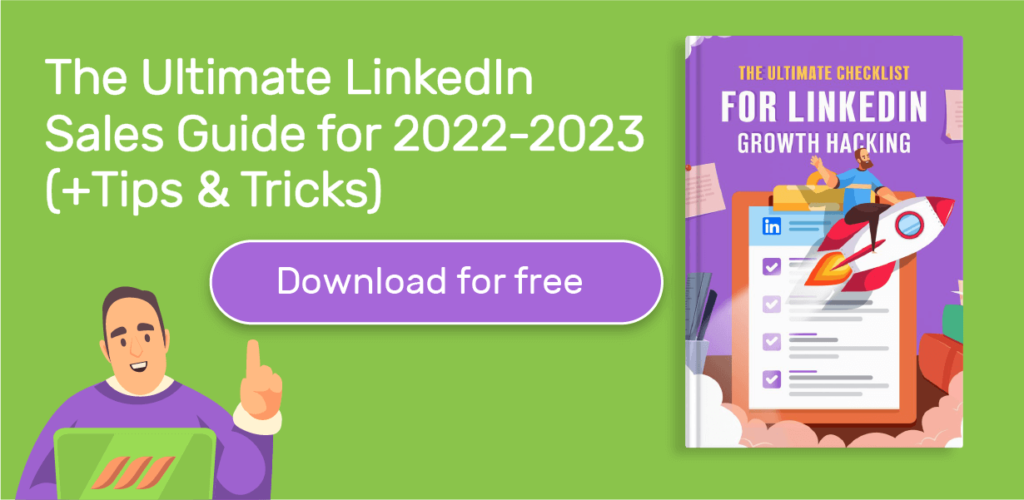
Bonusfunktion: Konten zusammenführen
Die Funktion zum Zusammenführen von Konten ist nützlich für Mitglieder mit einem oder mehreren ruhenden LinkedIn-Konten.
Es löst zwei Probleme : Erstens würden viele Ihrer Kontakte Ihr inaktives Konto erreichen, und zweitens können Sie kein neues LinkedIn-Konto mit einer E-Mail-ID erstellen, die Ihrem inaktiven Konto zugeordnet ist.
Mit Konto zusammenführen können Sie Ihre Verbindungen zu Ihrem Hauptkonto bei LinkedIn übertragen und inaktive Konten schließen.
Rufen Sie dazu „Einstellungen & Datenschutz“ auf, klicken Sie auf „Kontoeinstellungen“ und führen Sie Ihr Konto im Abschnitt „Kontoverwaltung“ zusammen.
Abschluss
Auf einer Plattform wie LinkedIn, die Millionen von Marken und Einzelpersonen beherbergt, ist es unerlässlich, der Kurve immer einen Schritt voraus zu sein. Die gute Nachricht ist, dass Sie Ihre gewünschten Networking-Ergebnisse effektiv erzielen können, indem Sie die Tools und Funktionen von LinkedIn nutzen.
Achten Sie neben den leistungsstarken LinkedIn-Funktionen, die in diesem Leitfaden erwähnt werden , darauf, neue Versionen auf Ihrem Radar zu behalten. LinkedIn ist eine dynamische Plattform für professionelles Networking und testet und experimentiert daher immer mit Updates. Verwenden Sie sie, um Ihr LinkedIn-Spiel zu verbessern und Ihre Präsenz zu steigern.
